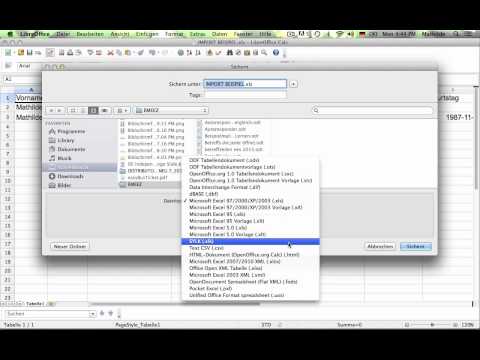
Inhalt
In Microsoft Excel können Sie ein Dokument problemlos in CSV konvertieren, indem Sie im Dialogfeld "Speichern unter" einen geeigneten Dateityp auswählen. Durch diese Methode wird nur das aktive Arbeitsblatt konvertiert. Dies liegt daran, dass CSV-Dateien nur ein Arbeitsblatt enthalten können. Um mehrere CSV-Kalkulationstabellen zu konvertieren, müssen Sie sie einzeln exportieren. Dazu müssen Sie sie aktivieren, in ein leeres Dokument verschieben und dann als CSV-Datei speichern. Verwenden Sie Makros, um diese Aufgabe einfacher und bequemer zu gestalten.
Anweisungen

-
Starten Sie Microsoft Excel und öffnen Sie Ihr Dokument.
-
Drücken Sie "Alt + F8", um das Makros-Fenster zu öffnen. Geben Sie "ExportSheetsToCSV" in die Namensoption für das Makro ein und klicken Sie auf "Erstellen".
-
Geben Sie den folgenden Code in den VBA-Editor ein. Dieses Makro erstellt die CSV-Dateien im selben Ordner wie Ihr Dokument und verwendet den Namen der Arbeitsblätter für die Dateien.
Sub-ExportSheetsToCSV ()
Dim wSheet As Arbeitsblatt Dim csvFile As String
Für jedes wSheet In Arbeitsblättern Bei Fehler Fortfahren Nächste wSheet.Copy csvFile = CurDir & "" & wSheet.Name & ".csv" ActiveWorkbook.SaveAs Dateiname: = csvFile, _ FileFormat: = xlCSV, CreateBackup: = False ActiveWorkbook.Saved = True ActiveWorkbook.Close Next wSheet
End Sub
-
Schließen Sie den VBA-Editor und kehren Sie zu Ihrem Dokument zurück.
-
Drücken Sie erneut "Alt + F8", um das Makros-Fenster zu öffnen. Wählen Sie "ExportSheetsToCSV" aus der Liste aus und klicken Sie auf "Ausführen". Warten Sie, bis Excel die Konvertierung von Tabellenkalkulationen abgeschlossen hat.
Wie
- Wenn Sie die CSV-Dateien in einem anderen Ordner speichern möchten, ersetzen Sie "CurDir" in Zeile 9 durch den Pfad des von Ihnen bevorzugten Ordners. Sie können Ihr Dokument auch in den Ordner Ihrer Wahl verschieben, bevor Sie das Makro ausführen.
Hinweis
- In Microsoft Excel sind Makros standardmäßig deaktiviert. Um sie zu aktivieren, klicken Sie auf die Schaltfläche "Microsoft Office", gehen Sie zu "Excel-Optionen" und stellen Sie sicher, dass die Option "Entwicklerregisterkarte in den Optionen anzeigen" aktiviert ist. In einigen Fällen müssen Sie Excel neu starten, damit die Änderungen wirksam werden.